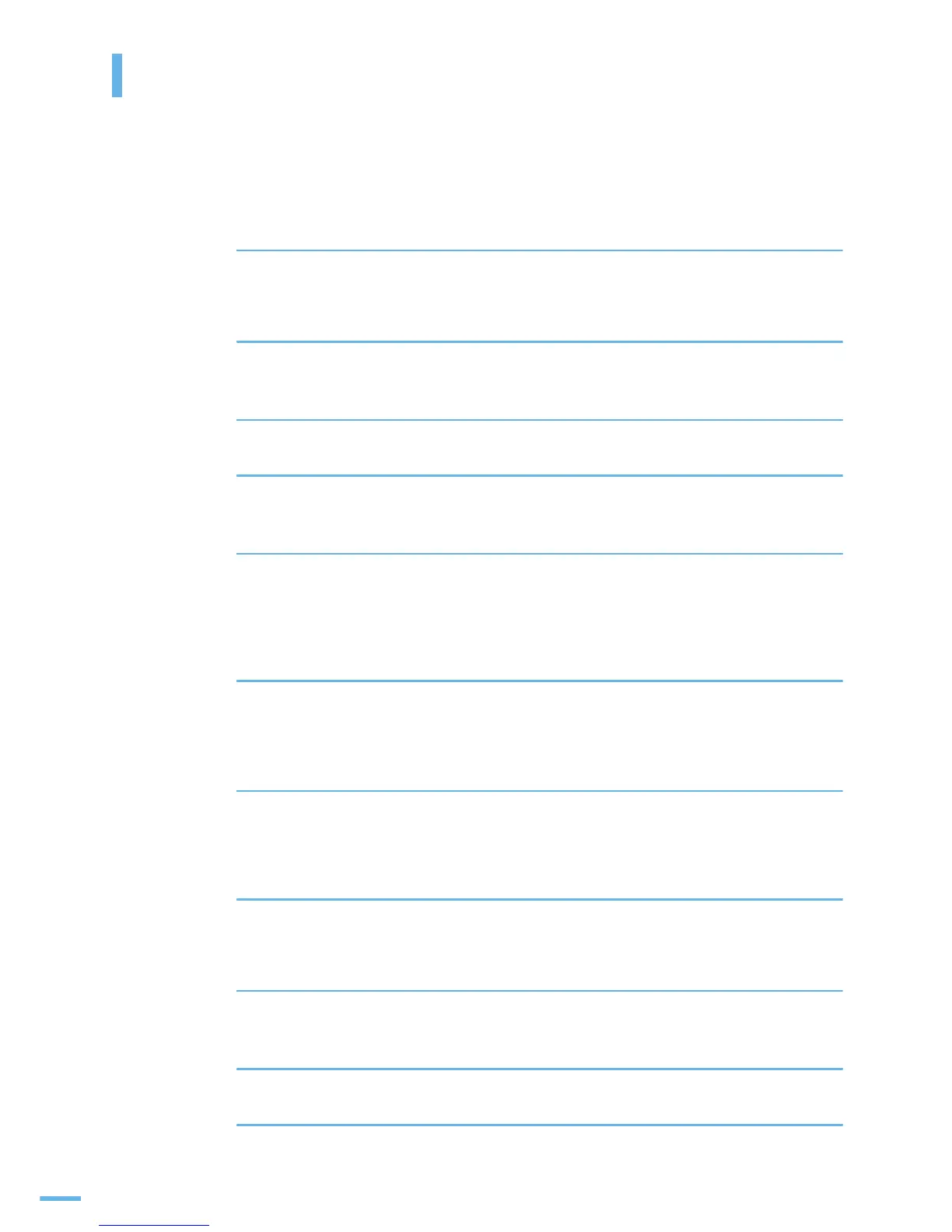184
9 장 USB 메모리 (SCX-4x28 Series 만 지원 ) : 데이터 백업 , 복원하기
데이터 백업 , 복원하기
제품의 메모리에 저장되어 있는 데이터는 정전이나 저장상의 문제로 인해 지워질 수 있습니다 .
이런 경우 메모리에 저장되어 있는 데이터를 백업해 두면 데이터 손실을 방지할 수 있습니다 .
백업이 가능한 데이터는 주소록 목록과 시스템 설정값입니다 .
데이터 백업하기
1 USB 메모리를 제품에 연결하세요 .
▶
180 쪽 참조
•
USB 메모리를 연결하면 제품이 USB 메모리를 자동으로 인식합니다 .
2 조작부의 [ 메뉴 ] 버튼을 반복해서 눌러 ' 시스템설정 ' 이 나타나면
[ 확인 ] 버튼을 누르세요 .
3 ' 제품설정 ' 이 나타나면 [ 확인 ] 버튼을 누르세요 .
4 [ ◀ ] 또는 [ ▶ ] 버튼을 눌러 ' 설정내보내기 ' 가 나타나면 [ 확인 ] 버튼을
누르세요 .
5 [ ◀ ] 또는 [ ▶ ] 버튼을 눌러 백업할 데이터를 선택하세요 .
•
주소록 : 주소록에 저장되어 있는 팩스 번호를 백업합니다 .
•
데이터 설정 : 시스템 설정값을 백업합니다 .
6 [ 확인 ] 버튼을 누르면 백업이 시작됩니다 .
•
백업할 파일이 이미 메모리에 저장되어 있는 경우 덮어쓰기를 하려면 ' 예 ' 를
선택하고 취소하려면 ' 아니오 ' 를 선택하세요 .
7 끝내려면 [ 정지 / 기능복귀 ] 버튼을 누르세요 .
데이터 복원하기
1 USB 메모리를 제품에 연결하세요 .
▶
180 쪽 참조
•
USB 메모리를 연결하면 제품이 USB 메모리를 자동으로 인식합니다 .
2 조작부의 [ 메뉴 ] 버튼을 반복해서 눌러 ' 시스템설정 ' 이 나타나면
[ 확인 ] 버튼을 누르세요 .
3 ' 제품설정 ' 이 나타나면 [ 확인 ] 버튼을 누르세요 .
4 [ ◀ ] 또는 [ ▶ ] 버튼을 눌러 ' 설정가져오기 ' 가 나타나면 [ 확인 ] 버튼을
누르세요 .
